Mientras trabajaba en una hoja de cálculo Excel, en algún momentoexiste una gran necesidad de crear enlaces en celdas a archivos, carpetas, páginas web, imágenes, hojas dentro del libro de trabajo, etc. para complementar la hoja de cálculo de una mejor manera. Excel 2010 proporciona una forma conveniente de vincular datos de celdas con lo que desee. Siguiendo un procedimiento simple, podrá vincular hojas de datos importantes con otro contenido.
Inicie la hoja de cálculo Excel 2010 en la que desea agregar enlaces. Por ejemplo, hemos incluido una hoja de cálculo que contiene; Nombre, Marcas, y Enlaces campo, como se muestra en la captura de pantalla a continuación.

Ahora crearemos hipervínculos en la hoja. Seleccione la celda en la que desea crear el hipervínculo y haga clic con el botón derecho para seleccionar Hiperenlace.
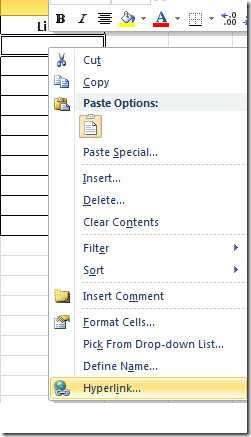
Enlace a archivo existente o página web
Llegarás Insertar hipervínculo cuadro de diálogo, desde la barra lateral izquierda seleccione Archivo o página web existente, desde la barra lateral derecha, seleccione el archivo para el que desea crear un hipervínculo, desde Texto a mostrar ingrese el texto que desea mostrar en lugar de la ruta del archivo. Hacer clic Okay continuar.
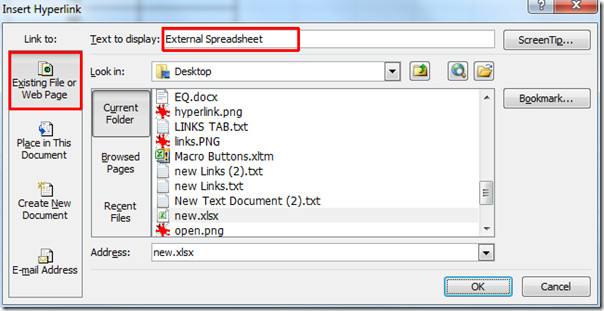
Verá que se crea un hipervínculo en la celda, al hacer clic se abrirá el archivo deseado.
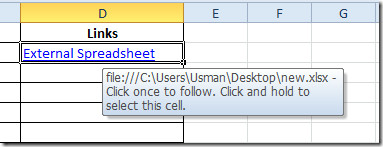
Hoja de enlaces dentro del libro de trabajo
Ahora, si desea vincular cualquier hoja dentro del mismo libro, abra Insertar hipervínculo cuadro de diálogo y desde la barra lateral izquierda seleccione Lugar en este documento, desde el lado derecho, seleccione la hoja para la que desea crear un hipervínculo, desde Texto a mostrar ingrese el texto que desea mostrar y debajo Escriba la referencia de celda ingrese la ubicación de la celda que desea referir. Hacer clic Okay continuar.
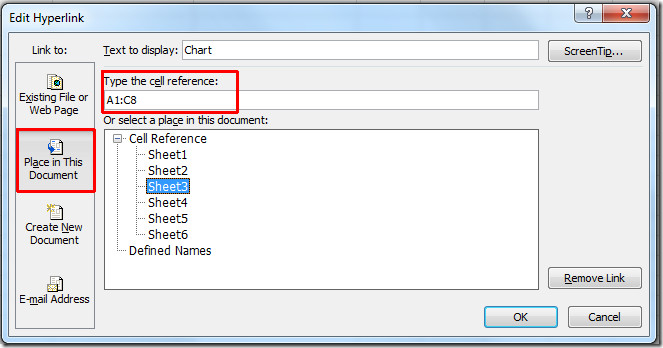
Notará que al hacer clic en el enlace, se abrirá la hoja especificada y resaltará automáticamente la ubicación de la celda especificada.
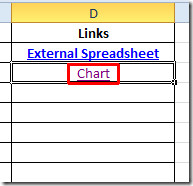
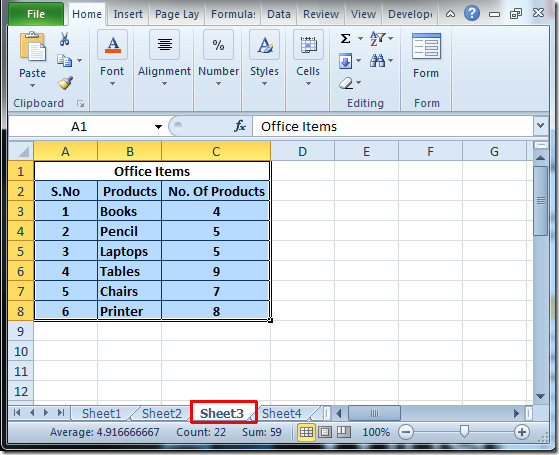
Enlace a la dirección de correo electrónico
También le permite insertar un enlace inmediato para enviar correo. Abierto Insertar hipervínculo cuadro de diálogo, desde la barra lateral izquierda seleccione Dirección de correo electrónico, desde el lado derecho ingrese el texto a mostrar, la dirección de correo electrónico y el asunto del correo electrónico. Hacer clic Okay continuar.
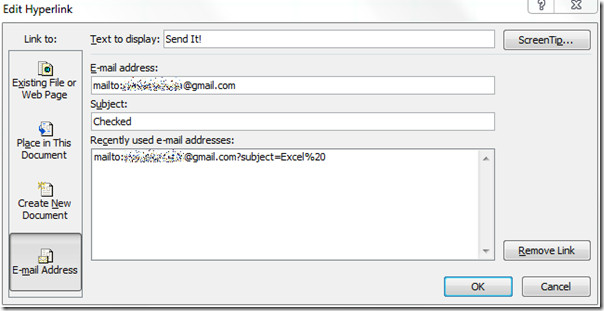
Al hacer clic, se abrirá la ventana de correo electrónico de Outlook.
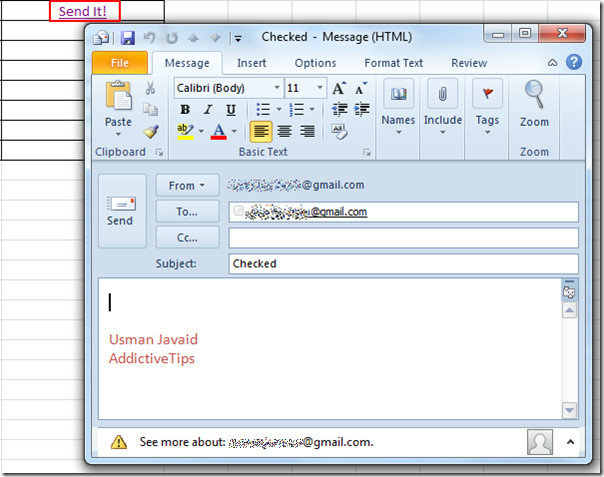
Usar la función de hipervínculo
Hay otra forma, pero sería un poco complicado para los principiantes, también puede agregar un hipervínculo a la hoja de cálculo a través de HIPERENLACE función.
La sintaxis básica de esta función es;
= HIPERVINCULO (ubicación_enlace, [nombre_descriptivo])
Estaremos llenando argumentos como este;
= HIPERVINCULO ("C: UsersUsmanDesktopEQ.docx", "Word Documet")
los ubicación_enlace y nombre amigable argumento ambos deben ir entre comillas dobles. Creará un enlace a un archivo especificado, como se muestra en la captura de pantalla a continuación.
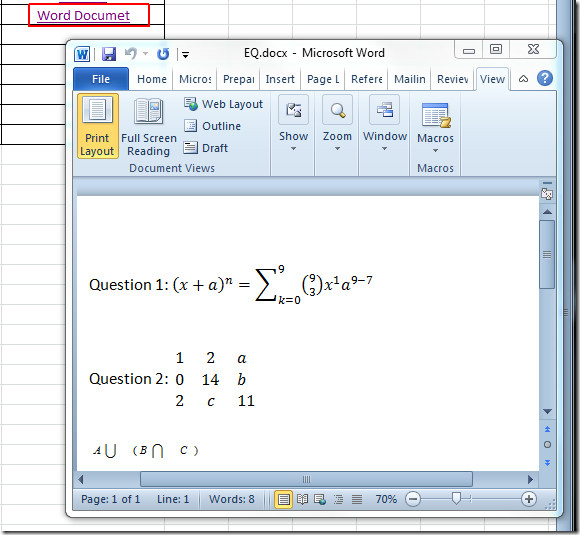
También puede consultar las guías revisadas anteriormente sobre la función de investigación en Word 2010 y la traducción en Word 2010.













Comentarios